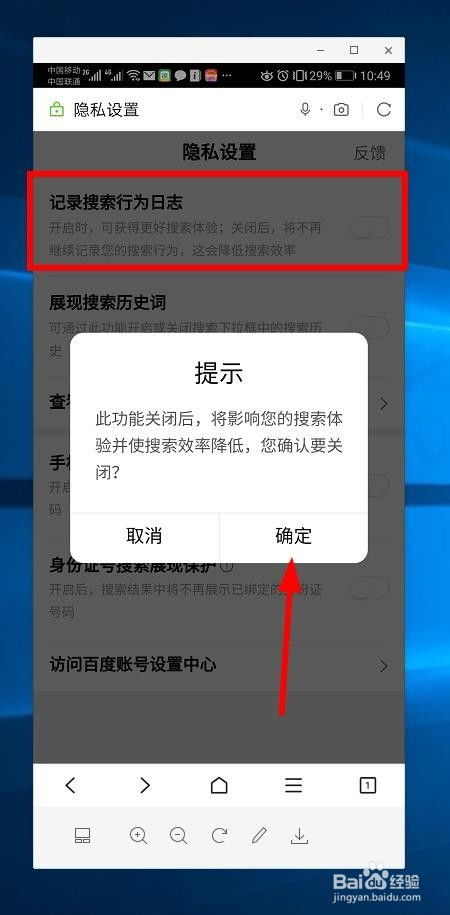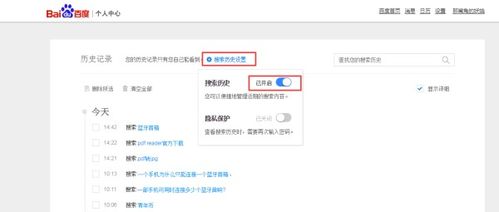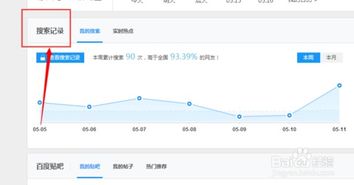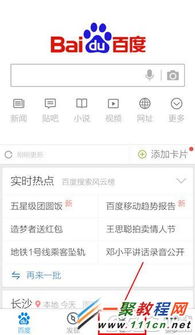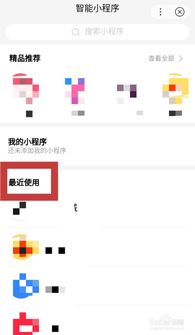轻松学会:如何清理百度历史搜索记录
在日常生活中,我们频繁地使用百度进行搜索,无论是查找资料、了解新闻还是寻找娱乐内容,百度都成为了我们获取信息的重要工具。然而,随着搜索次数的增加,历史搜索记录也逐渐累积,这可能会涉及到我们的个人隐私。因此,学会如何清理百度历史搜索记录变得尤为重要。本文将详细介绍如何在百度APP和网页版中清理历史搜索记录,以及一些额外的隐私保护措施,帮助您更好地保护个人隐私。

百度APP如何清理历史搜索记录
首先,我们需要打开百度APP,并登录您的百度账号。登录账号后,您可以更方便地管理和清理您的搜索记录。
单条删除历史记录
1. 进入“我的”页面:
打开百度APP后,点击右下角的“我的”按钮,进入个人中心页面。
2. 找到“历史”选项:
在个人中心页面中,找到并点击“历史”选项,进入历史记录页面。
3. 选择并删除记录:
在历史记录页面,您会看到所有搜索过的记录。长按您想要删除的记录,随后会弹出一个删除选项,点击“删除”即可。这种方法适用于需要删除特定搜索记录的情况。
批量删除历史记录
如果您希望一次性删除多条或全部历史记录,可以使用批量删除的方法:
1. 进入更多选项:
在历史记录页面,点击右上角的“…”图标,进入更多选项。
2. 选择“回收站”:
在弹出的菜单中,选择“回收站”选项。
3. 清空回收站:
进入回收站页面后,点击“清空回收站”按钮,即可彻底删除所有已删除的历史记录。
百度网页版如何清理历史搜索记录
对于习惯使用百度网页版的用户,清理历史记录的方法略有不同。以下是具体步骤:
单条删除历史记录
1. 弹出历史记录列表:
在百度搜索栏中,连续点击鼠标左键两次,会弹出一个之前搜索过的历史记录列表。
2. 选择并删除记录:
将鼠标指针移动到想要删除的历史记录上(注意,不要点击),该条记录会被高亮显示。此时,按下键盘上的“Del”键,即可删除该条历史记录。这种方法适用于需要精确删除特定记录的场景。
批量删除历史记录
如果您希望一次性删除所有历史记录,可以通过浏览器的设置来实现。以下是以Chrome浏览器为例的操作步骤:
1. 进入浏览器设置:
点击右上角的三个点图标,选择“设置”。
2. 找到隐私设置:
在设置页面中,找到并点击“隐私设置和安全性”。
3. 清除浏览数据:
在隐私设置页面中,选择“清除浏览数据”。
4. 选择时间范围和选项:
在弹出的窗口中,选择“时间范围”为“所有时间”,并勾选“浏览历史记录”选项。
5. 清除数据:
最后,点击“清除数据”按钮,即可删除所有历史记录。
不同浏览器的操作步骤可能略有差异,但大体上都是在浏览器的设置中找到清除浏览数据的选项来进行操作。
额外隐私保护措施
除了删除已存在的历史记录外,您还可以通过浏览器设置来禁止浏览器保存未来的搜索历史记录。以下是一些常见的浏览器设置方法:
IE浏览器
1. 右键点击浏览器图标:
在IE浏览器图标上右键点击,选择“属性”。
2. 进入内容选项卡:
在弹出的属性窗口中,选择“内容”选项卡。
3. 清除并禁止保存表单:
在“自动完成”设置中,点击“清除表单”以清除现有历史记录,并取消勾选“表单”前的复选框,以防止未来保存搜索历史。
Chrome浏览器
1. 进入隐私设置:
在Chrome浏览器设置中,找到“隐私设置和安全性”。
2. 管理Cookie和站点数据:
选择“Cookie和其他网站数据”,找到“允许网站保存和读取Cookie数据(推荐)”下的“站点设置”。
3. 关闭历史记录:
在“历史记录”选项中,可以选择“关闭”来禁止浏览器保存搜索历史。
使用无痕模式
在需要保护隐私的搜索场景中,您还可以使用浏览器的无痕模式进行搜索。无痕模式下,浏览器不会保存搜索历史记录、Cookie和缓存文件,从而保护您的隐私。
如何开启无痕模式
Chrome浏览器:点击右上角的三个点图标,选择“新建无痕窗口”。
Firefox浏览器:点击右上角的菜单按钮,选择“新建无痕窗口”。
Safari浏览器(Mac):点击左上角的“Safari”菜单,选择“无痕浏览”。
注意事项
1. 备份重要信息:
- 上一篇: 一键清空!如何彻底删除微信搜索的全部历史记录?
- 下一篇: 一升等于多少斤,常见换算问题
-
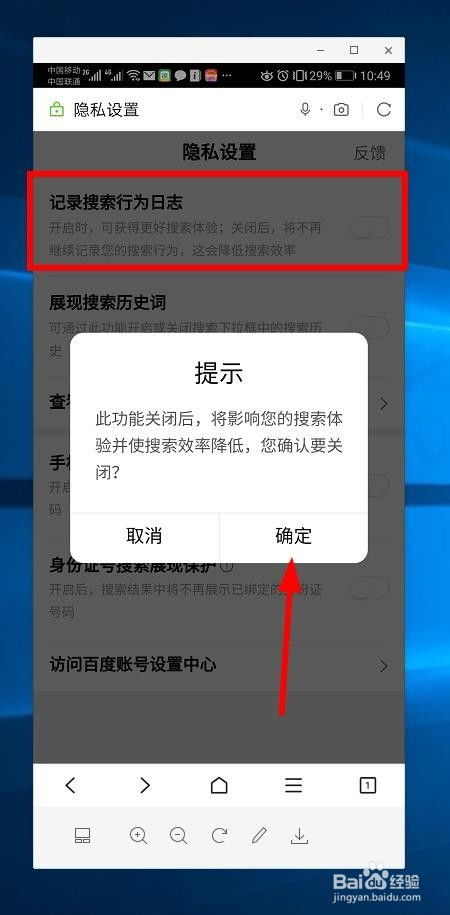 如何清除百度相关搜索历史新闻资讯12-31
如何清除百度相关搜索历史新闻资讯12-31 -
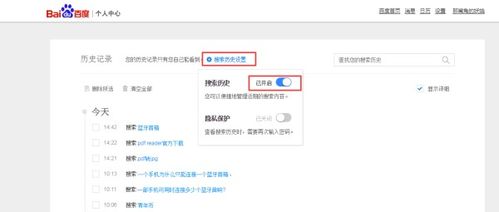 轻松学会:如何删除百度搜索历史记录新闻资讯12-13
轻松学会:如何删除百度搜索历史记录新闻资讯12-13 -
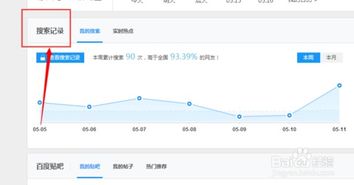 轻松学会:如何在百度中开启历史记录功能新闻资讯10-31
轻松学会:如何在百度中开启历史记录功能新闻资讯10-31 -
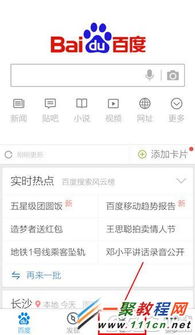 轻松学会:如何在百度中查看历史记录新闻资讯10-31
轻松学会:如何在百度中查看历史记录新闻资讯10-31 -
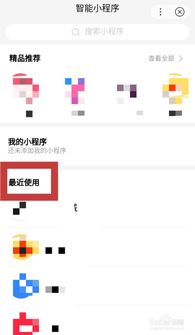 如何轻松清理手机百度中的最近使用小程序记录?新闻资讯02-03
如何轻松清理手机百度中的最近使用小程序记录?新闻资讯02-03 -
 轻松学会:如何查看并恢复百度APP的删除历史记录新闻资讯11-20
轻松学会:如何查看并恢复百度APP的删除历史记录新闻资讯11-20